Laatst geupdate op

De volgende truc is een geweldige manier om een Philips Hue Lights-bewegingssensor te bouwen vanaf een oude Android-telefoon die je misschien hebt liggen.
Zou het niet cool zijn om je Philips Hue-lampen aan te doen wanneer je de kamer binnenkomt?
Helaas bevatten Philips Hue-lampen geen bewegingssensorfunctionaliteit. Als je wilt, kun je hardware voor bewegingsdetectoren kopen die werkt met de Philips Hue-lampen. Maar als u liever wat geld wilt besparen, is er een andere manier.
De volgende truc is een geweldige manier om een Philips Hue-bewegingssensor te bouwen vanaf een oude Android-telefoon die je misschien hebt liggen.
Stap 1: Installeer bewegingssensorsoftware op uw Android-telefoon
Om de bewegingssensor van je Android-telefoon te laten werken, heb je alleen een bewegingssensor-app nodig die een e-mail kan sturen wanneer er een bewegingswaarschuwing is. In dit artikel gaan we gebruiken Bewegingsdetector Pro, een gratis app die geweldig werkt.
Installatie is snel en eenvoudig. Installeer gewoon de app en wanneer u deze start, wordt u door een paar snelle stappen geleid.
- Gebruik voor de e-mailmelding de sms-e-mail van uw mobiele provider (zie hieronder). Selecteer het pictogram Volgende om naar de volgende stap te gaan.
- Stel de gevoeligheid van de app in. In de meeste gevallen is een gevoeligheid van 50 tot 60 goed genoeg voor als je de kamer binnenloopt, zonder dat huisdieren erover struikelen.
- Selecteer het camerapictogram onderaan om de bewegingsdetector te starten.
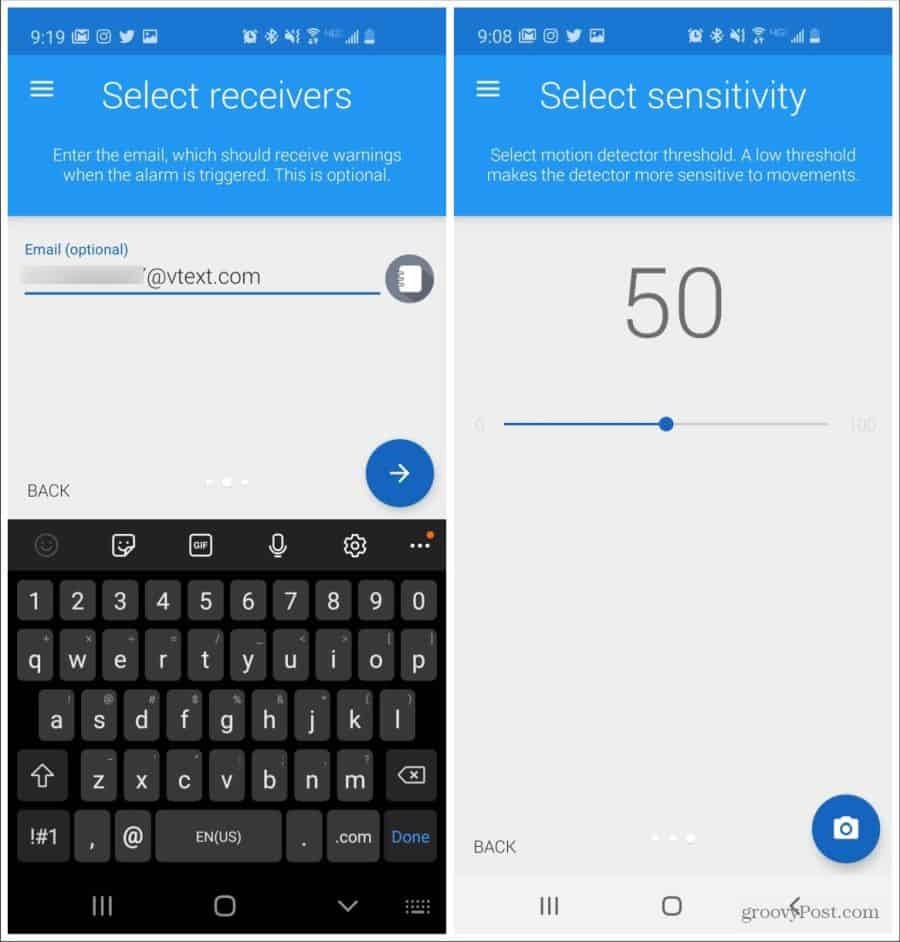
Het volgende scherm activeert je camera. Voordat u Activeren selecteert alarm, plaats de app op een plek in de kamer waar de hele kamer zichtbaar is. Op deze manier zal elke keer dat u de kamer binnenkomt, de bewegingsdetector worden geactiveerd.
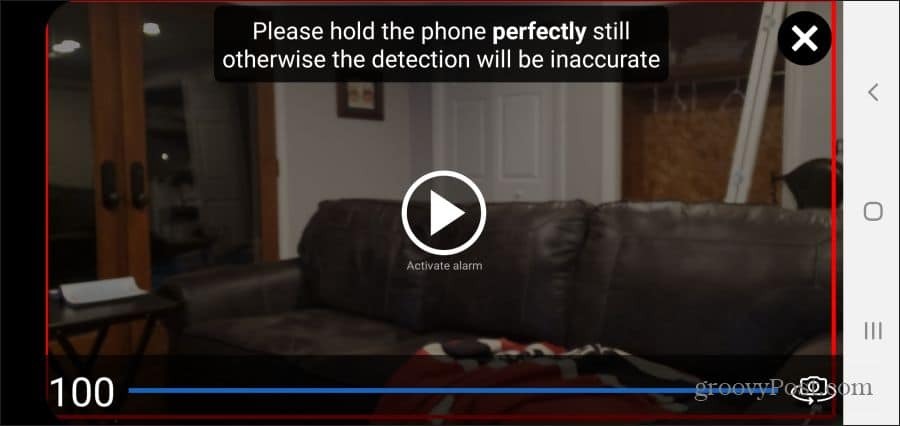
Tik op als je klaar bent Activeer alarm. De telefoon bevindt zich nu in de bewegingsdetectiemodus. Elke keer dat er een activiteit in de kamer is, stuurt de app een e-mail naar het sms-adres van je mobiele provider voor je telefoonnummer.
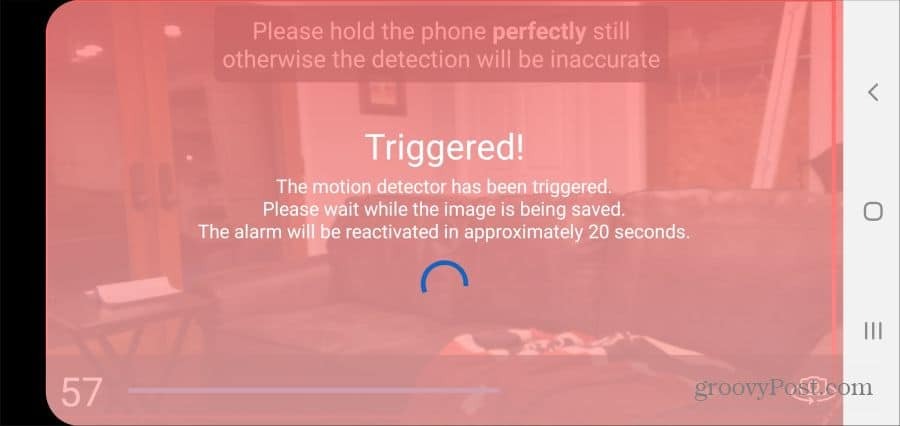
Dit zal resulteren in een sms-bericht die lijkt op de onderstaande.
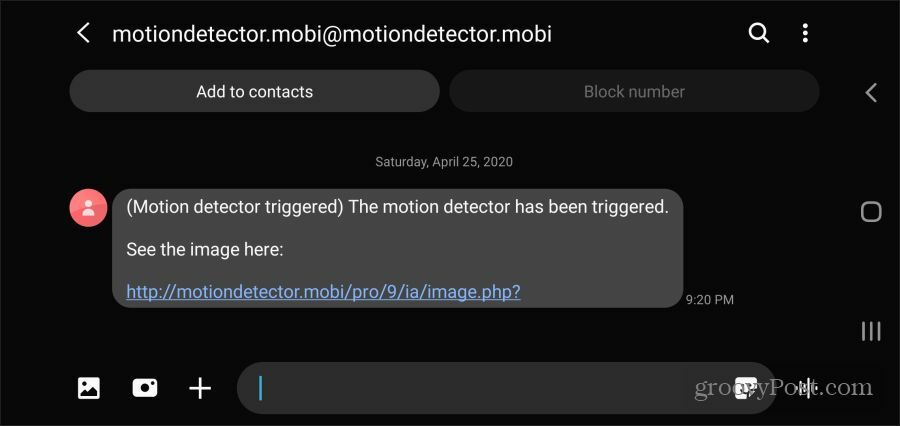
Nu heb je alles wat je nodig hebt voor het eerste deel van je Philips Hue-lichtautomatisering.
aanvullende overwegingen
Twee dingen om hier rekening mee te houden. Het e-mailadres dat u gebruikt, begint altijd met uw telefoonnummer. Het einde van het e-mailadres hangt af van uw mobiele provider. De volgende lijsten zijn de meest populaire mobiele providers en hun domeinen voor sms-e-mailadressen:
- AT&T: @ mms.att.net
- Boost Mobile: @ myboostmobile.com
- Cricket Wireless: @ mms.cricketwireless.net
- Sprint: @ pm.sprint.com
- T-Mobile: @ tmomail.net
- Amerikaanse mobiele telefoon: @ mms.uscc.net
- Verizon: @ vzwpix.com of @ vtext.com
- Maagd: @ vmpix.com
Het andere probleem waarmee u rekening moet houden, is dat u niet wilt dat de bewegingsdetector constant afgaat terwijl u in de kamer bent. Om dit te voorkomen, stelt u de tijd in tussen bewegingstriggers zolang de app dit toelaat. In de instellingen van de Motion Detector Pro-app, gewoon instellen Tijd tussen triggers tot een uur.
Stap 2: Schakel Philips Hue in op IFTTT
De volgende stap in dit project is om uw Philips Hue-hub en -account te verbinden met uw IFTTT-account. Op deze manier kan dat bedien uw Philips Hue-lampen met IFTTT.
Log hiervoor in op uw IFTTT-account, selecteer uw profielafbeelding in de rechterbovenhoek en selecteer Mijn diensten. Blader door de lijst met services totdat u het ziet Philips Hue en selecteer het.
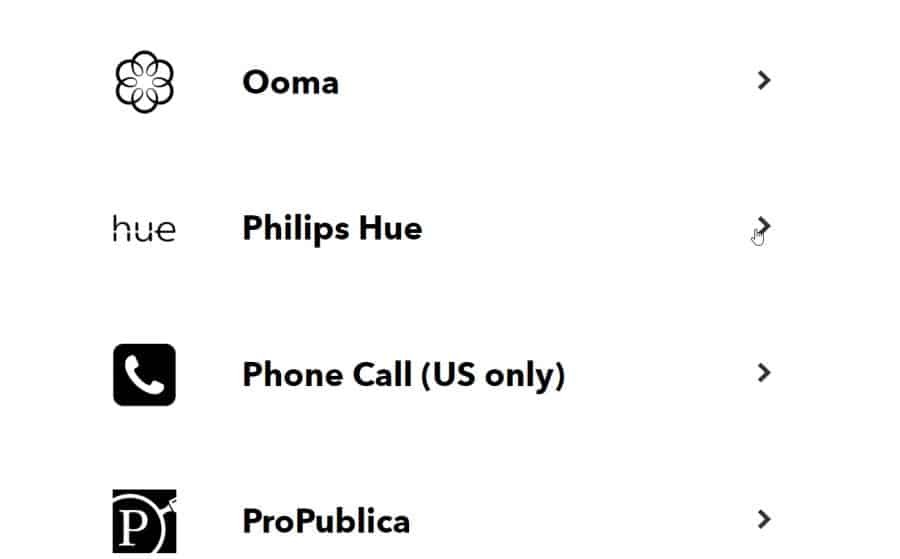
Hiermee gaat u naar de Philips Hue-pagina waar u toestemming moet verlenen in uw Philips Hue-account voor IFTTT om toegang te krijgen tot uw Hue-bridge. Selecteer Ja op deze pagina om door te gaan.
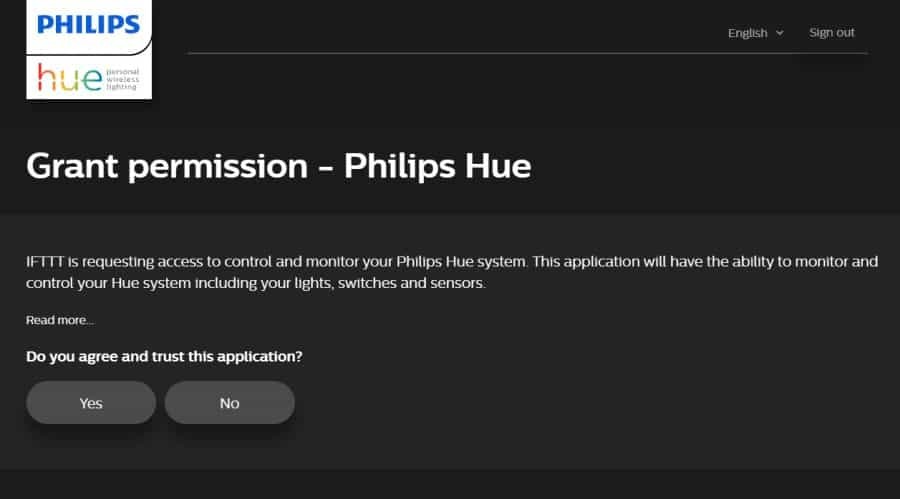
Als je IFTTT nog niet eerder met Philips Hue hebt verbonden, moet je mogelijk de stappen doorlopen om op de verbindingsknop van de hub te drukken en IFTTT met de hub te laten synchroniseren.
Als je klaar bent, zou je de brugstatus moeten zien met een groen vinkje en een online status.
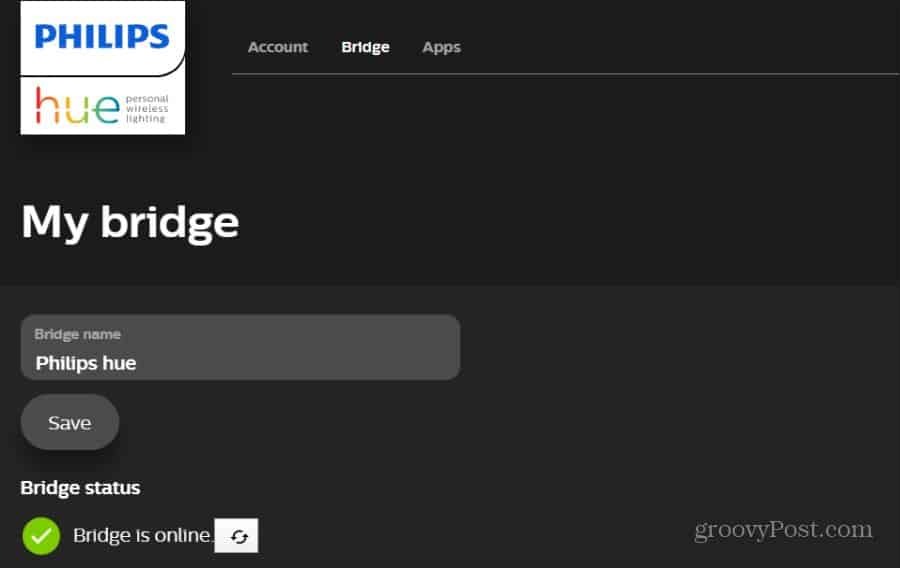
Nu bent u klaar om de IFTTT-sms in te stellen voor Philips Hue-automatisering.
Stap 3: Configureer SMS naar Hue IFTTT Automation
Log in op uw IFTTT-account en selecteer Verken in de rechterbovenhoek en selecteer Creëer net onder het zoekveld.
Selecteer Deze om de triggerconfiguratie te starten. Typ in het zoekveld SMS, en selecteer Android-sms.
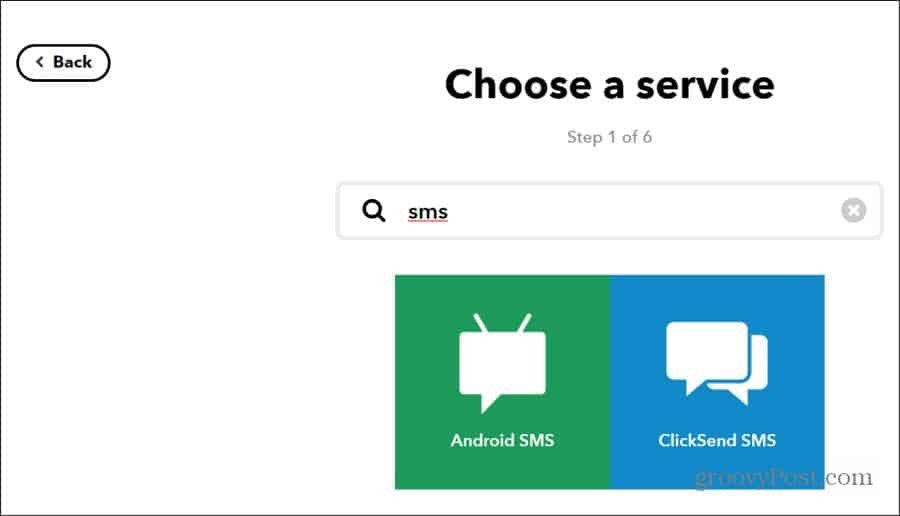
Kies in de lijst met triggers Nieuwe ontvangen sms komt overeen met zoeken. Met deze optie kunt u triggeren een IFTTT-automatisering wanneer u een nieuw sms-bericht op uw telefoon ontvangt dat overeenkomt met de zoekfilters die u op het volgende scherm hebt ingesteld.
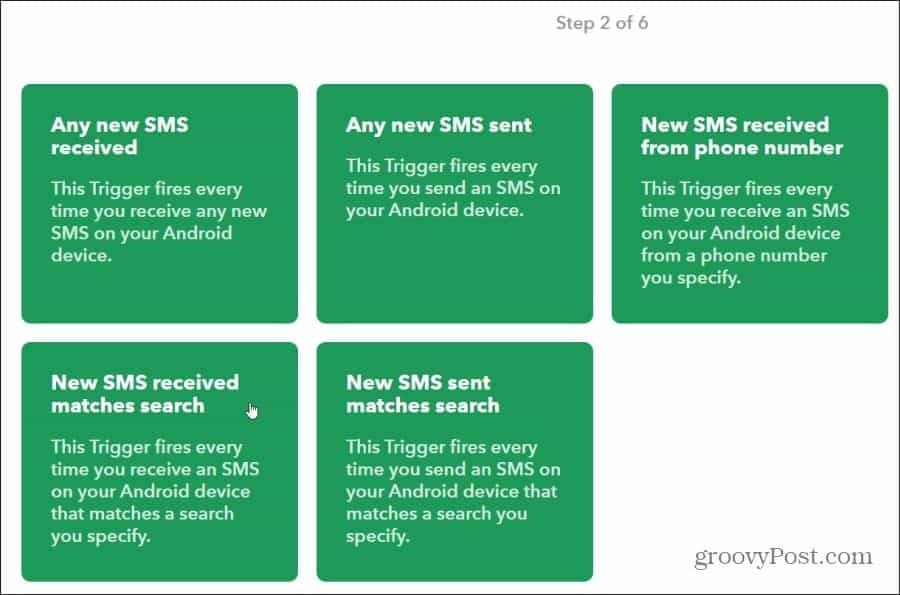
De enige trigger die je nodig hebt als je de Motion Detector Pro-app gebruikt, is dat het bericht de zoekwoorden moet bevatten Bewegingsmelder geactiveerd.
Selecteer Maak een trigger om door te gaan naar de volgende stap.
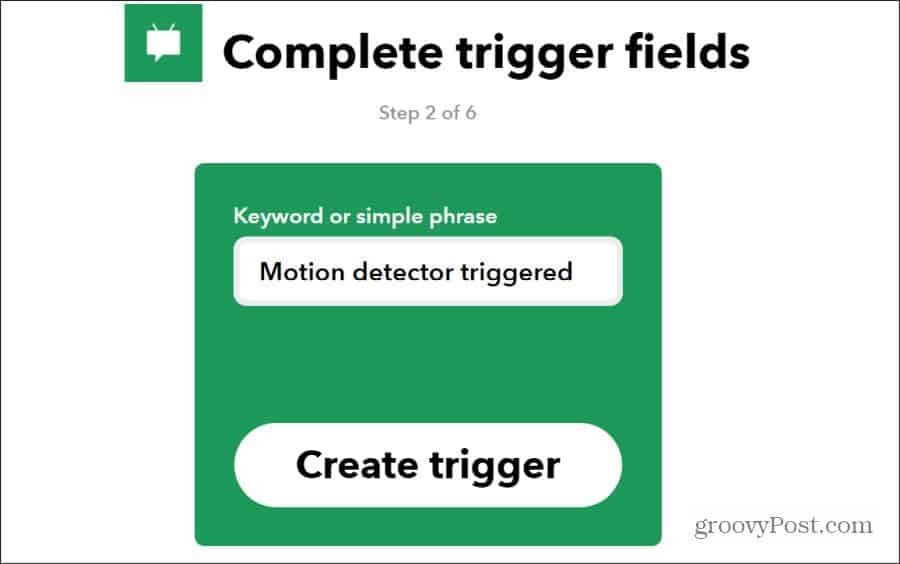
Selecteer Dat op het volgende scherm en voor het type actieservice Philips in het zoekveld. Je ziet de Philips Hue-service in de zoekresultaten. Selecteer dit om door te gaan naar de volgende stap.
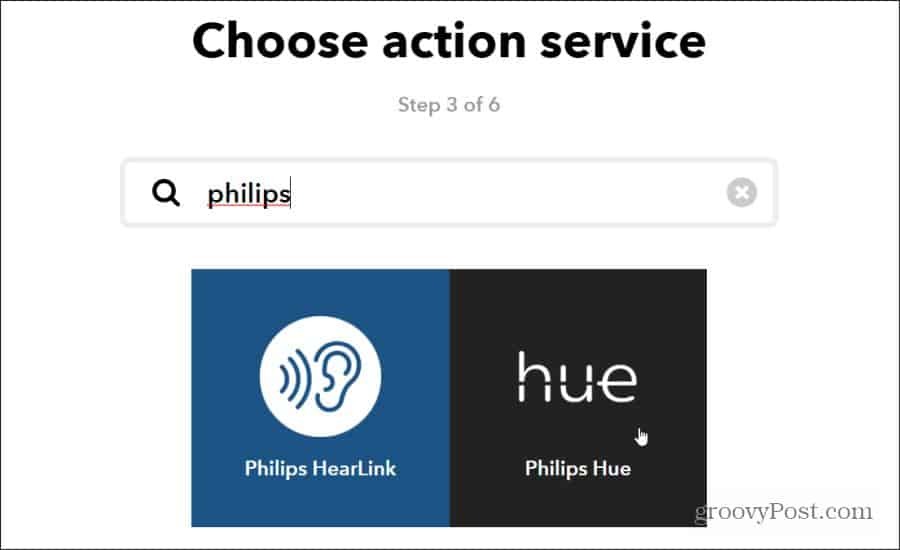
Selecteer in de stap voor actieselectie Doe de lichten aan. Dit instrueert IFTTT om uw geselecteerde Philips Hue-lampen in te schakelen wanneer een inkomend sms-bericht overeenkomt met de zoekopdracht die u hierboven hebt opgegeven.
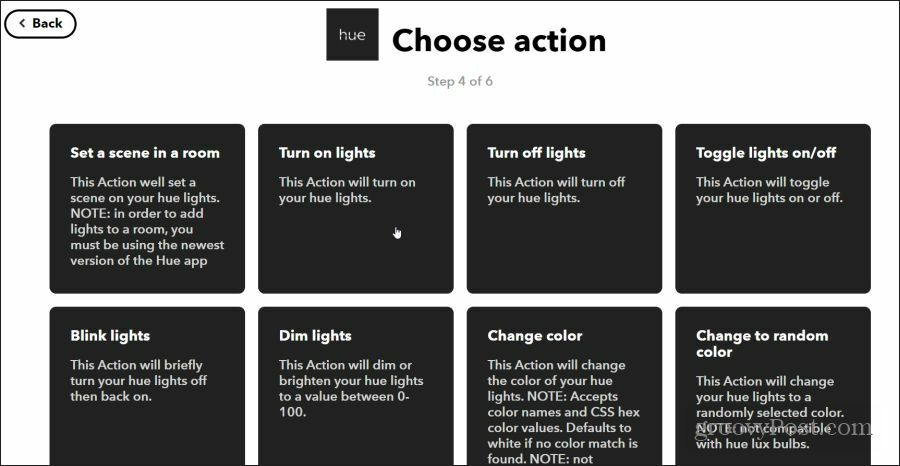
In de volgende stap hoeft u alleen de lichten te selecteren die u wilt bedienen met uw bewegingsdetectie-sms. Gebruik de vervolgkeuzelijst om de juiste Philips Hue-lampen te kiezen om te bedienen.
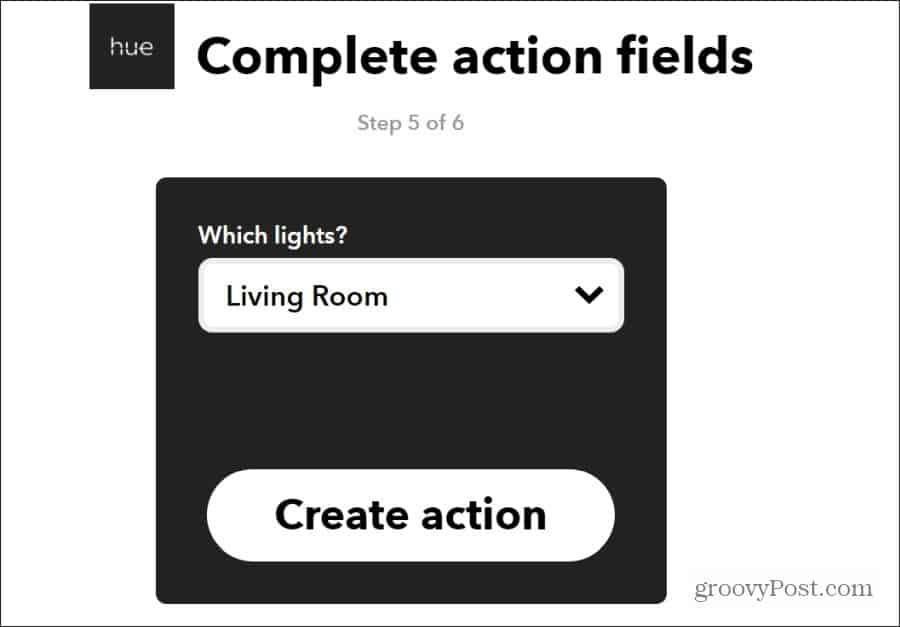
Zodra je hebt geselecteerd Creëer actie, de automatisering is klaar. U ziet een laatste statusbericht waarin de automatisering wordt beschreven. Mogelijk wilt u de meldingsstatus hieronder uitschakelen, zodat u geen meldingsbericht in IFTTT ontvangt elke keer dat het sms-bericht uw lichten activeert om in te schakelen.
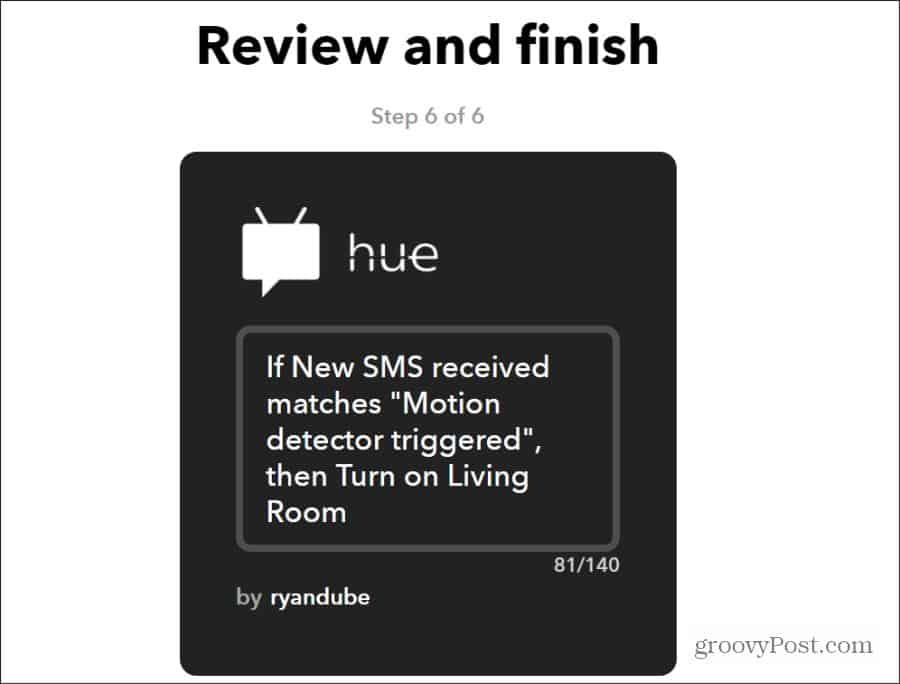
Op dit moment hebt u alle vereiste stappen doorlopen om uw IFTTT Philips Hue-automatisering in te stellen.
Houd je camera in een gedeelte van de kamer zodat elke keer dat je binnenkomt de bewegingsmelder wordt geactiveerd. De bewegingsdetectie-app stuurt je een sms, die de IFTTT-actie activeert die de Philips Hue-lampen inschakelt.
Omdat je de automatisering alleen hebt ingesteld om de lichten aan en niet uit te zetten, hoef je je geen zorgen te maken over andere bewegingen in de kamer die problemen veroorzaken. Als je de verlichting niet meer nodig hebt, kun je ze handmatig uitzetten. De volgende keer dat je de kamer binnenkomt, zal de beweging de lichten weer aan doen.
Wat is persoonlijk kapitaal? Beoordeling 2019, inclusief hoe we het gebruiken om geld te beheren
Of u nu voor het eerst begint met beleggen of een doorgewinterde handelaar bent, Personal Capital heeft voor elk wat wils. Hier is een blik op de ...


